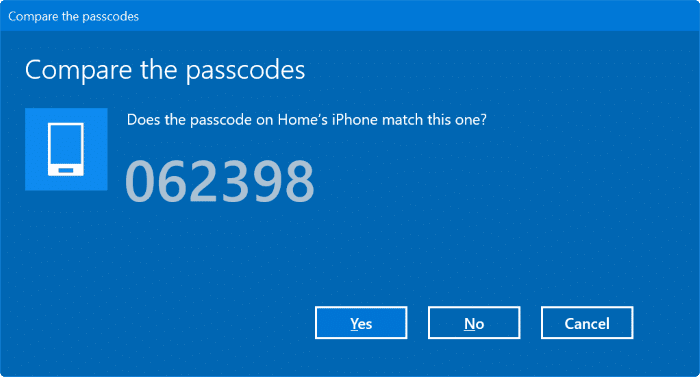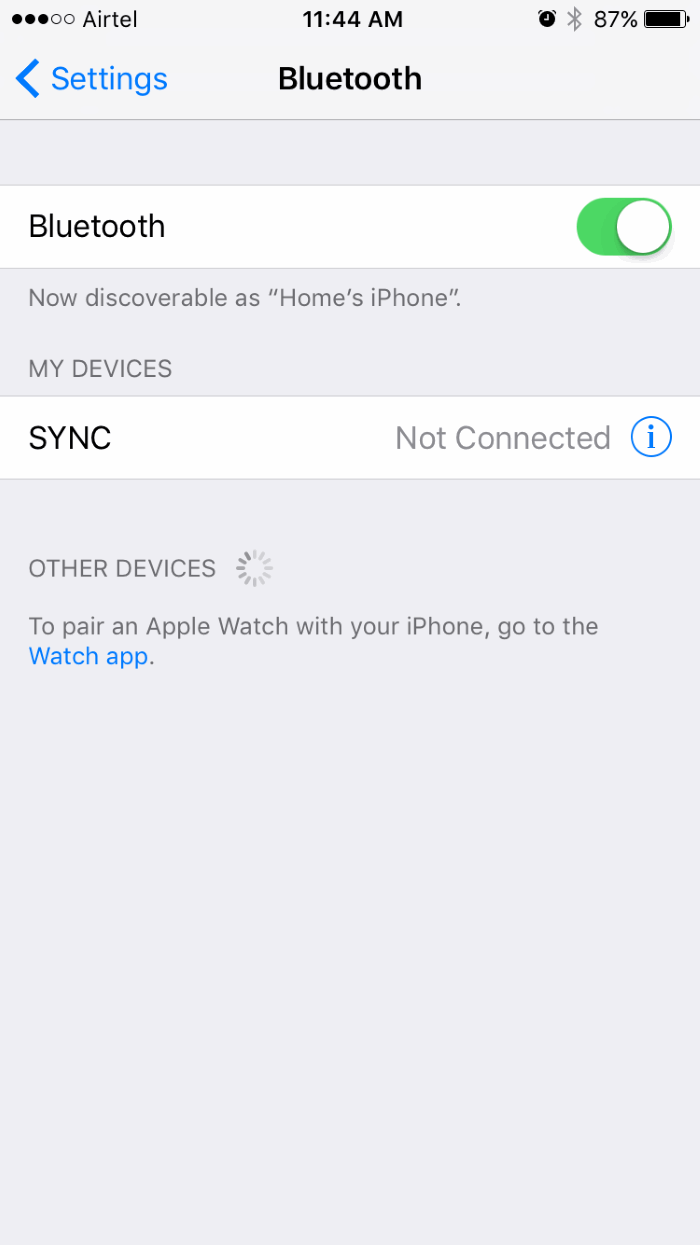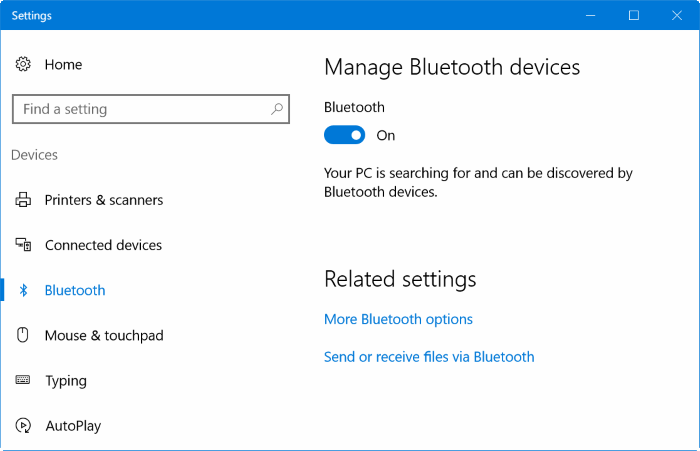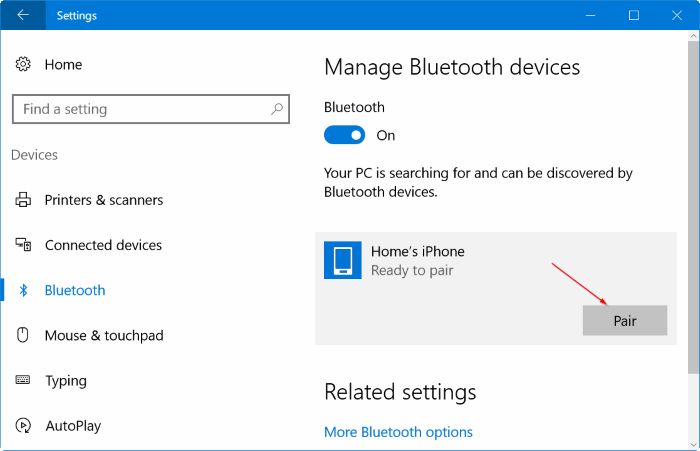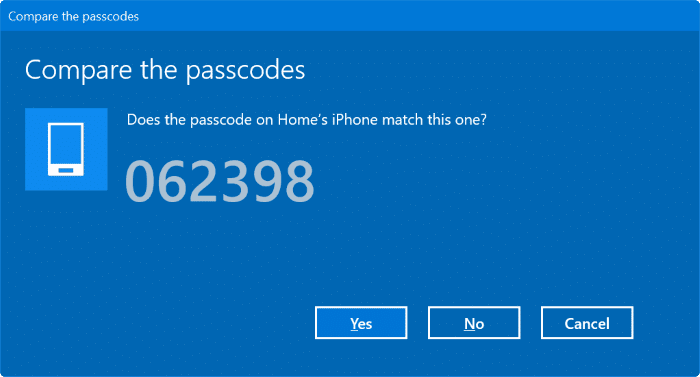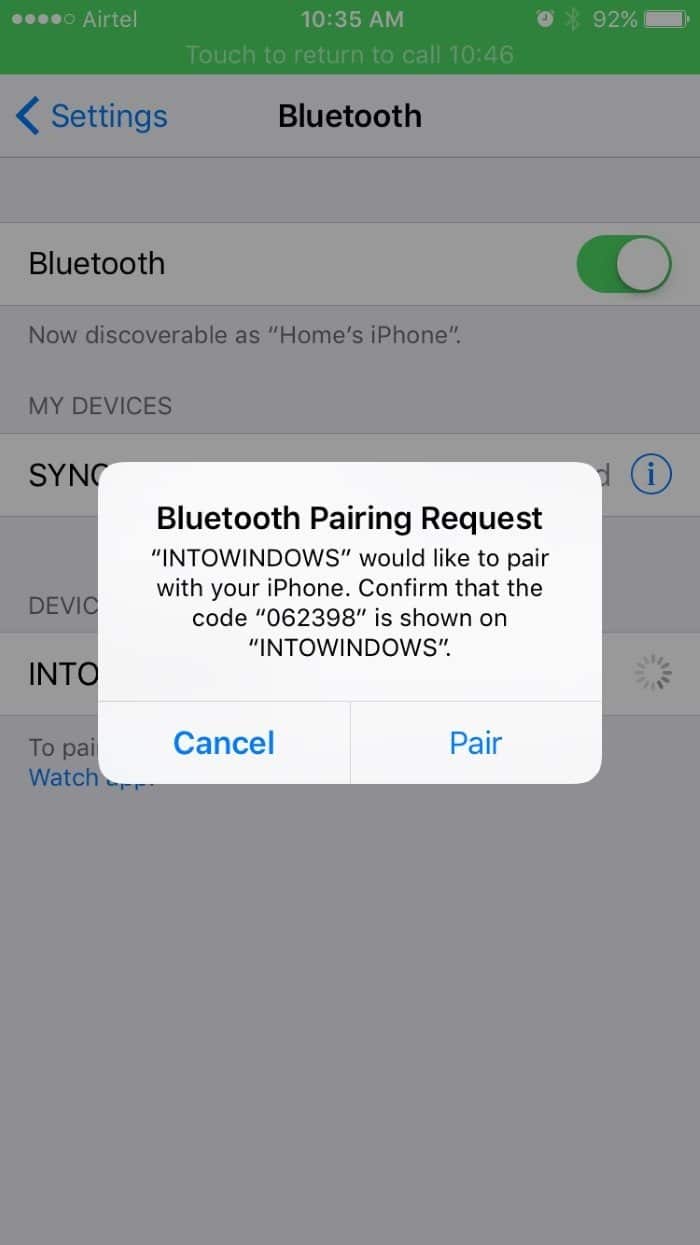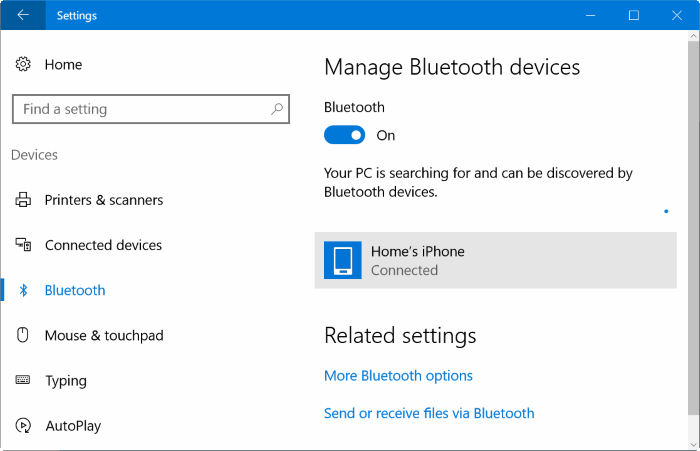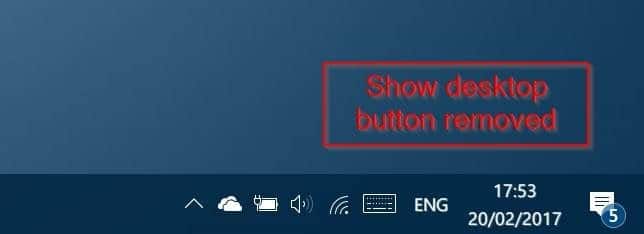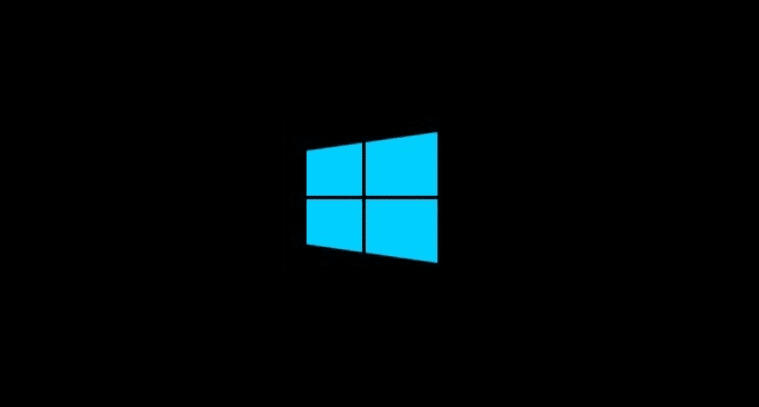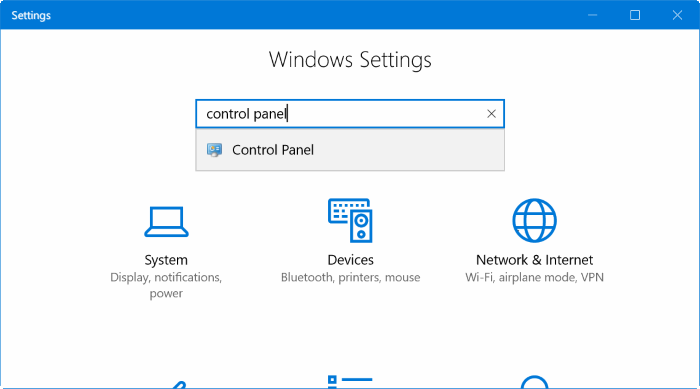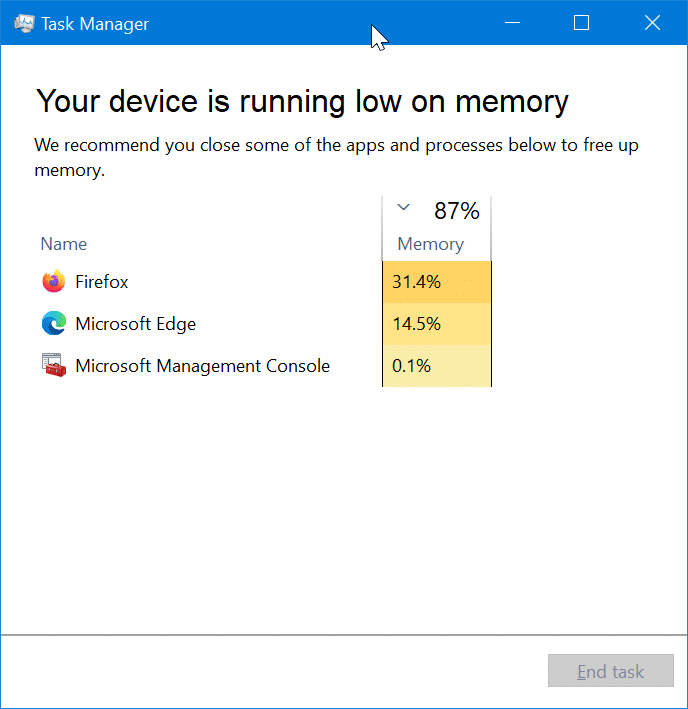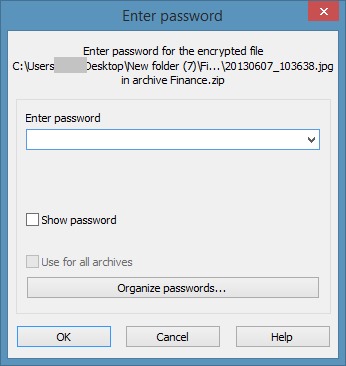Parfois, vous devrez peut-être coupler votre iPhone ou tout autre téléphone avec votre PC Windows 10. Par exemple, vous souhaitez verrouiller automatiquement votre PC Windows 10 lorsque vous vous en éloignez à l’aide de la nouvelle fonction de verrouillage dynamique qui nécessite un téléphone couplé Bluetooth. .
En jumelant un iPhone, Android, Windows Phone ou tout autre téléphone, vous pouvez également transférer rapidement des fichiers entre votre téléphone et un PC Windows.
Le jumelage d’un iPhone ou de tout autre téléphone avec un PC Windows 10 est facile. Bien entendu, votre PC doit disposer de matériel Bluetooth et de pilotes matériels Bluetooth.
Suivez les instructions ci-dessous pour coupler votre iPhone, Windows Phone ou téléphone Android avec votre PC Windows 10.
Jumelez votre iPhone ou n’importe quel téléphone avec un PC Windows 10 via Bluetooth
Étape 1: La première étape consiste à activer Bluetooth sur votre iPhone ou sur tout autre téléphone que vous souhaitez coupler avec votre PC Windows 10. Pour activer Bluetooth sur iPhone, appuyez sur paramètres, toucher Bluetoothpuis allumez-le Bluetooth. Sur un appareil Android, appuyez sur Paramètres, puis sur le bouton marche / arrêt à côté de Bluetooth pour l’activer / le désactiver.
Étape 2: Sur votre PC Windows 10, ouvrez l’application Paramètres. Aller vers dispositifs > Bluetooth.
REMARQUE: Si vous ne pouvez pas voir l’option Bluetooth là-bas, veuillez vous référer à notre section Bluetooth manquant dans le guide des paramètres pour le réinitialiser.
Étape 3: Dans Gérer les appareils Bluetooth section, active le fichier Bluetooth option pour activer la même chose sur votre PC Windows 10.
Étape 4: Dès que vous activez Bluetooth sur votre PC Windows 10, Windows 10 commencera à rechercher les appareils Bluetooth. En quelques secondes, le nom de votre téléphone / iPhone devrait apparaître dans la section de gestion des appareils Bluetooth.
Étape 5: Cliquez sur le nom de votre iPhone / téléphone pour voir le bouton Pair. Clique le Paire bouton.
Étape 6: Enfin, vous verrez l’écran suivant sur votre PC Windows 10. Comme vous pouvez le voir, la boîte de dialogue affiche un mot de passe.
Vérifiez si le même code d’accès est également affiché sur votre téléphone / iPhone. Si oui, cliquez sur Oui sur votre PC, puis appuyez sur Paire option sur votre iPhone pour coupler votre iPhone avec un PC Windows 10 via Bluetooth.
Tu verras Connecté l’état sous le nom du téléphone dans la section Gérer les appareils Bluetooth.
Si vous ne voyez pas l’écran du code d’accès sur votre PC Windows 10, désactivez le matériel Bluetooth dans le Gestionnaire de périphériques et activez-le. Pour obtenir des instructions, reportez-vous aux instructions détaillées de notre section sur la correction du Bluetooth manquant dans le guide des paramètres.
N’oubliez pas de lire nos 3 façons de transférer des photos iPhone vers le guide PC Windows 10.